![]() Funktion Lichteinstellungen
Funktion Lichteinstellungen
Hier definieren Sie Lage, Lichtziel und Lichtart einer beliebigen Anzahl freier Lichtquellen. Die freien Lichter lassen sich einzeln ein- bzw. ausschalten (beim Absetzen bzw. Modifizieren der Lichter), außerdem können Sie global alle freien Lichter ein- und ausschalten. Sie erhalten eine Übersicht der Anzahl der ein- und ausgeschalteten Lichter und können Farbe und Strichstärke für die Lichtsymbole bestimmen.
So stellen Sie freie Lichtquellen ein
Eine Vorschau der Lichtquelle hängt am Fadenkreuz.
Das Dialogfeld Licht-Information wird eingeblendet.
Tipp: Achten Sie auf die Höhenlage der Lichtquelle (Z-Koordinate).
Tipp: Wenn ein Animationsfenster geöffnet ist, dann können Sie mit Hilfe der Schaltfläche Anwenden die Auswirkungen Ihrer Einstellungen im Animationsfenster überprüfen und ggf. die Einstellungen verändern.
Die Lichtquelle wird mit einem den Einstellungen entsprechenden Symbol dargestellt:
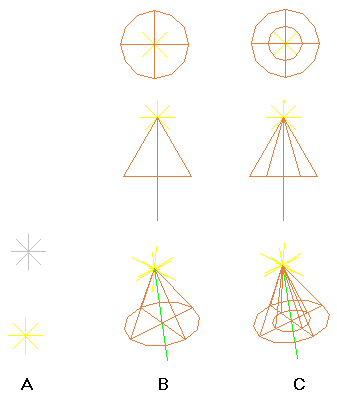
Punktlicht, gleich dargestellt in Grundriss, Ansicht und Isometrie,
aus- und eingeschaltet
B Kegelförmiges Licht, Winkel ca. 60 Grad (gleichmäßige Lichtverteilung),
in Grundriss, Ansicht und Isometrie, eingeschaltet
C Spotlicht, Winkel ca. 60 Grad (innen heller als außen)
in Grundriss, Ansicht und Isometrie, eingeschaltet
Das Dialogfeld Lichteinstellungen wird wieder eingeblendet.
Tipp: Wenn ein Animationsfenster geöffnet ist, dann können Sie mit Hilfe der Schaltfläche Anwenden die Auswirkungen aller Lichteinstellungen im Animationsfenster überprüfen und ggf. die Einstellungen verändern.
| (C) Allplan GmbH | Datenschutzbestimmungen |